Виртуализация за обикновен потребител
Виртуализация за редовен потребител
Защо средният потребител се нуждае от виртуализация?
На лаптоп с операционна система (ОС) Windows XP са инсталирани ICQ и Web Money Keeper (програма за извършване на покупки в Интернет). Винаги има шанс съобщението на нарушител да дойде в ICQ, което може да зарази компютъра ви с вирус. Контролът върху компютъра ще бъде загубен, паролите и парите от акаунта в Web Money ще бъдат откраднати.

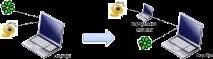
Мисля, че с този пример успях да демонстрирам полезността на виртуализацията за средностатистическия Windows потребител, който сега е огромното мнозинство в България.
Как работи?
За да започне да работи програмата е необходимо:
- Компютър (в нашия случай лаптоп)
- Операционна система (в нашия случай Windows XP)
- Инсталационен диск или програмен файл
Ако всичко това е там, започваме инсталационния процес и в папката с програмни файлове се появява директория с програмата (по подразбиране), а на работния плот се появява пряк път към нея.
За да създадете виртуална машина, трябва да инсталирате специална програма, която ще може да ги създава и изпълнява. VMware нарича тази програма VMware Workstation. Инсталира се в Program Files, както всяка друга програма, и на работния плот се появява пряк път за стартирането му. И сега можете да създадете свой собственвиртуални машини, стартирайте ги.
Виртуалната машина е такъв "компютър в компютъра". За да започне една програма да работи във виртуална машина, тя, подобно на обикновен компютър, се нуждае от инсталирана операционна система.
И така, ако опишем целия процес на инсталиране по ред:
- Взимаме компютър (лаптоп)
- Инсталирайте операционната система на него (Windows XP)
- Инсталирайте програмата VMware Workstation, стартирайте я
- Създайте нова виртуална машина в него
- Инсталирайте операционната система (Windows XP) вече във виртуалната машина
- След това можете да инсталирате програми във виртуалната машина
Ако тази стъпка е ясна, можете да продължите.
Можете да инсталирате не само Windows XP, но и всякакви други поддържани операционни системи. Например, можете да стартирате операционни системи Linux на Windows или обратно.
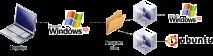
Или стартирайте Windows и Linux на MAC.
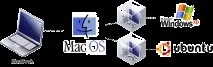
С други думи, за средния потребител виртуализацията позволява:
- Запознайте се без усилие с други операционни системи, без да прекъсвате работата си в основната ОС
- стартирайте програми, които не са съвместими с текущата операционна система
- изолирайте програми, които изискват специални мерки за сигурност (напр. Web Money Keeper)
- и накрая, това е отлична тестова площадка за различни експерименти, защото във виртуална машина можете да правите всичко, без да се страхувате за компютъра
Подобно на това „Виртуалната машина мисли“.
Спомнете си как в Матрицата Нео, главният герой, си мислеше, че живее в реалния свят, но всъщност беше в капсула, свързана с виртуалния свят на матрицата. Така е и с виртуалнотомашината е няколко файла на хард диска, но си "мисли", че е инсталирана на отделен компютър, със собствен процесор, със собствен хард диск, със собствена памет и т.н.

В действителност твърдият диск на виртуалната машина е специална част от твърдия диск на компютъра. Виртуален процесор, използва процесора на компютъра, за да съществува. Всички части на компютъра са разделени на по-малки, а виртуалните машини имат всички необходими ресурси за работа.